Incorporare i video di YouTube sul vostro sito web in conformità con il GDPR
Volete incorporare i video di YouTube sul vostro sito web e assicurarvi di rispettare tutte le disposizioni del Regolamento generale sulla protezione dei dati (GDPR)?
Con la funzione di blocco iframe di CCM19, potete incorporare contenuti esterni come i video di YouTube nel rispetto delle norme sulla protezione dei dati.
Questa funzione è disponibile nella tariffa Starter e impedisce l'impostazione automatica di cookie indesiderati.
Perché i video di YouTube devono essere bloccati su un sito web?
I video di YouTube devono essere bloccati sui siti web per rispettare le disposizioni sulla protezione dei dati del GDPR.
- YouTube imposta i cookie e raccoglie i dati personali non appena un video viene incorporato in un sito web. Questi dati comprendono l'indirizzo IP dell'utente, le informazioni sul browser e il comportamento dei clic.
- Il GDPR prevede che gli utenti debbano essere informati e che si debba ottenere il loro consenso prima di poter trattare i dati personali. È quindi necessario bloccare i video di YouTube fino a quando l'utente non avrà dato il proprio consenso.
- I video di YouTube devono essere bloccati anche nella variante senza cookie, perché la connessione al server di YouTube richiede già il consenso del visitatore del sito web.
Ecco come si presenta il blocco dei video di YouTube
Se il visitatore del vostro sito web non ha accettato il consenso alla memorizzazione dei cookie nel banner dei cookie, sopra il video viene visualizzata un'immagine di anteprima con il messaggio "Contenuto esterno bloccato". L'utente può quindi acconsentire al caricamento del video.
Nell'immagine seguente si può vedere come si presenta la situazione quando un video di YouTube viene incorporato in un sito web e CCM19 aggiunge il messaggio "Contenuto esterno bloccato".
Il visitatore deve ora fare clic sul pulsante "Ricarica contenuto esterno" per poter vedere il video.
.
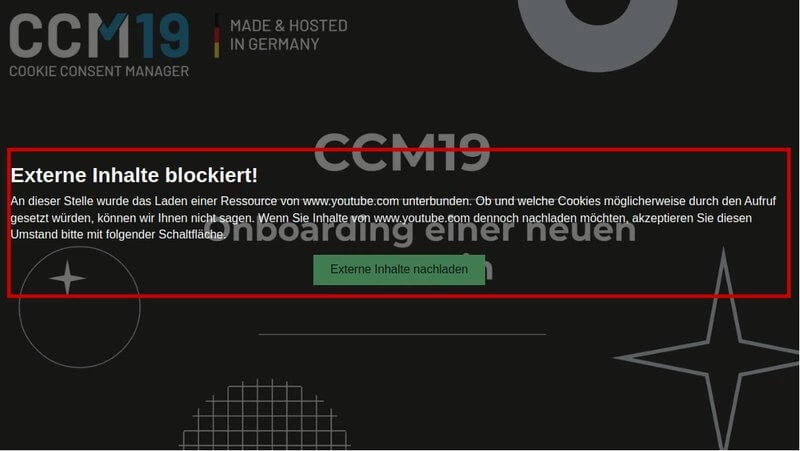
Video: Come incorporare i video di YouTube sul vostro sito web in conformità con il GDPR
Abbiamo creato una guida video che mostra come incorporare i video di YouTube sul vostro sito web in conformità con il GDPR.
Questo video vi guida passo dopo passo attraverso il processo e integra le spiegazioni scritte.
Attivate il blocco iframe con CCM19 per incorporare i video di YouTube sul vostro sito web in conformità con il GDPR
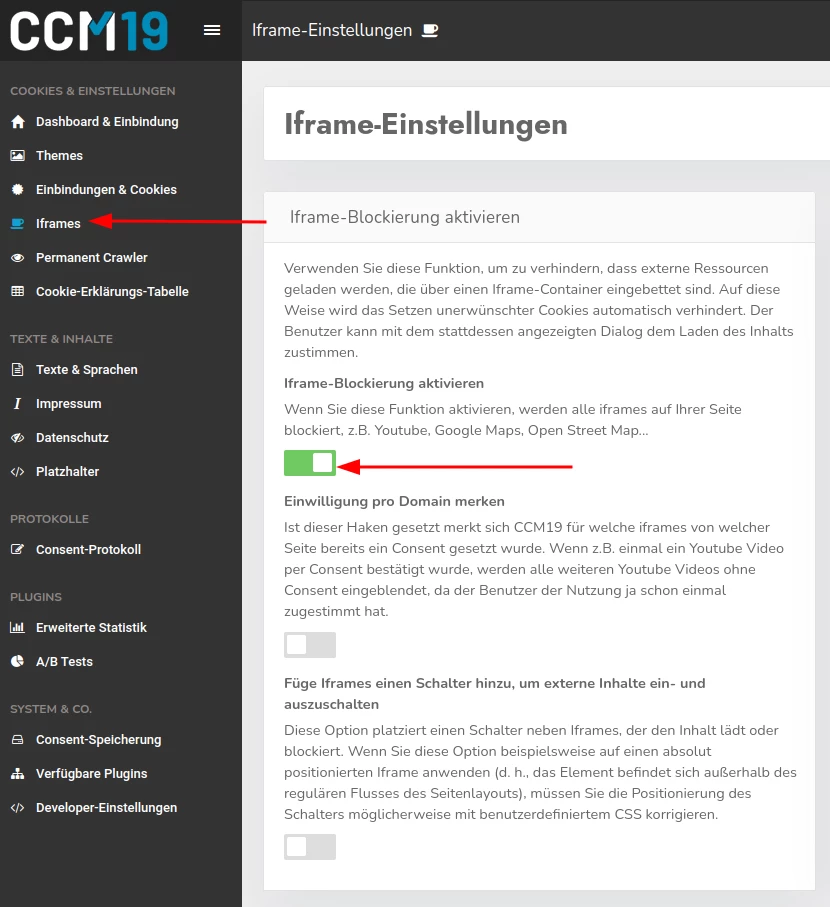
Passo 1: Attivare il blocco iframe
- Se avete effettuato l'accesso a CCM19, cliccate sul dominio per il quale volete incorporare il video di YouTube in "Elenco di tutti i domini".
- Nel menu a sinistra, alla voce "Iframe", si trovano le impostazioni per il blocco iframe.
- Nell'area "Attiva blocco iframe" è possibile selezionare e attivare la funzione.
- Questa impostazione garantisce che il contenuto esterno incorporato caricato tramite un iframe non venga visualizzato automaticamente. Impedisce l'impostazione di cookie senza il consenso dell'utente.
- Questa opzione blocca i video di YouTube fino a quando l'utente non ha acconsentito alla loro visualizzazione. In questo modo si evita che i cookie di YouTube vengano impostati senza il consenso dell'utente.
Sono inoltre disponibili altre due opzioni che è possibile attivare:
Ricorda il consenso per dominio
- Questa funzione facilita gli utenti che devono dare il consenso alla visualizzazione dei video di YouTube una sola volta. In seguito, tutti gli altri video di YouTube sul vostro dominio saranno automaticamente abilitati.
- Questa impostazione migliora l'esperienza dell'utente, eliminando la necessità di dare più consensi. È particolarmente utile per i siti web con molti video incorporati.
Aggiungere un interruttore agli Iframe per attivare e disattivare i contenuti esterni
- Questa opzione aggiunge una casella di controllo a tutti i video per mostrare o bloccare il video. Ciò consente ai visitatori di caricare o bloccare manualmente i video di YouTube, fornendo un ulteriore controllo e trasparenza sui contenuti incorporati.
- Questa impostazione offre agli utenti il pieno controllo sul caricamento dei contenuti esterni. Possono decidere da soli quando vogliono vedere un video di YouTube o altri contenuti incorporati.
Se avete domande o bisogno di assistenza per la configurazione, non esitate a contattarci. Saremo lieti di aiutarvi.
Passo 2: Impostazioni per il blocco iframe
- Impostate la modalità su "2. blocklist".
- Inserire quindi "youtube.com" nel filtro.
.
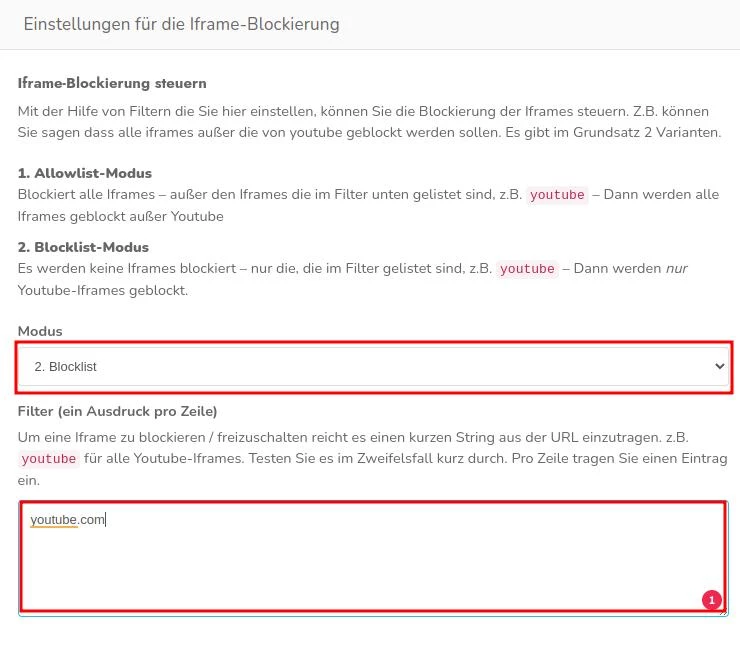
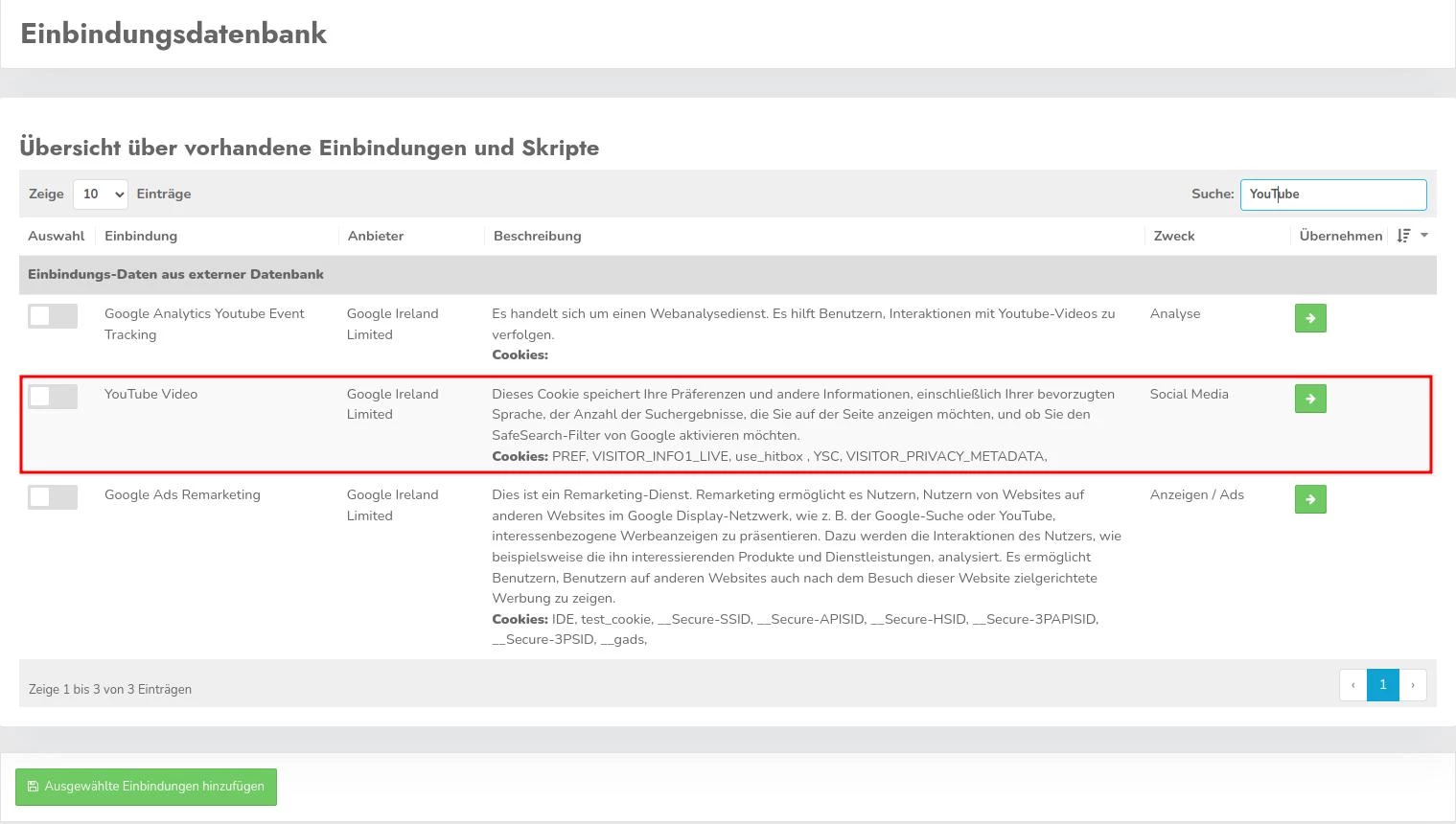
Fase 3: Aggiungere la voce per YouTube in "Integrazioni e cookie"
Se la voce relativa ai video di YouTube non è ancora stata aggiunta,
- fare clic sul pulsante blu "Inserimento dal database" e
- YouTube nella barra di ricerca.
- Fare quindi clic sulla freccia verde nella riga "Video di YouTube" per aggiungere il servizio desiderato.
- A questo punto si verrà reindirizzati a "Crea integrazione".
- A questo punto è sufficiente fare clic sul pulsante "Salva e chiudi" e tutti i video integrati saranno bloccati fino a quando i visitatori del sito web non avranno dato il loro consenso.
Perché il mio video di YouTube non viene bloccato da CCM19
Se il video di YouTube non viene bloccato da CCM19, controllare i seguenti punti per risolvere eventuali errori dell'applicazione:
1. Il frammento di codice è stato inserito correttamente:
Assicuratevi che il codice CCM19 sia stato inserito correttamente nella <head> del vostro sito web. Un codice mancante o inserito in modo errato può causare il mancato funzionamento del blocco.
2. Impostazioni in CCM19:
Controllare le impostazioni di CCM19, in particolare il blocco e l'incorporamento degli iframe. Assicurarsi che YouTube sia inserito correttamente negli elenchi di filtri corrispondenti (Allowlist o Blocklist).
3. Impostazioni del dominio:
Verificare che il dominio su cui è incorporato il video sia configurato correttamente in CCM19. Impostazioni di dominio errate o mancanti possono compromettere la funzione di blocco.
4. Cancellare la cache del browser:
Cancellare la cache del browser per assicurarsi che le ultime modifiche siano attive. A volte i vecchi dati della cache possono impedire la visualizzazione delle impostazioni correnti.
5. Controllare gli altri script presenti sul sito web
Verificate se sul vostro sito web sono presenti altri script che potrebbero influire sulla funzionalità di CCM19. A volte gli script o i plugin esistenti possono interferire con il corretto funzionamento del blocco iframe o causare conflitti che impediscono ai video di YouTube di essere bloccati come previsto.
Esaminando questi passaggi, potete assicurarvi che i vostri video di YouTube siano bloccati in modo conforme al GDPR e che vengano caricati solo dopo il consenso dell'utente.
Se avete domande o avete bisogno di ulteriore supporto, non esitate a contattarci.
Ilnostro team sarà lieto di assistervi e di rispondere alle vostre domande.
Domande sull'argomento: Integrazione dei video di YouTube in conformità con il GDPR

Quali dati raccoglie YouTube?
YouTube raccoglie una serie di dati, tra cui indirizzi IP, informazioni sul browser, durata della permanenza, comportamento dei clic, dati sulla posizione e altre statistiche di utilizzo. Questi dati possono essere utilizzati per creare profili utente e per la pubblicità personalizzata.
Perché ho bisogno di un cookie banner per il mio sito web se voglio incorporare video di YouTube?
Un banner sui cookie o un banner di consenso sui cookie è necessario per ottenere il consenso dell'utente al trattamento dei suoi dati.
I video di YouTube impostano i cookie e trasmettono i dati ai server di Google. Senza il consenso dell'utente, questi dati verrebbero elaborati senza il suo consenso, violando così le linee guida sulla protezione dei dati del GDPR.
YouTube Nocookie è conforme al GDPR?
Quando si incorpora un video di YouTube Nocookie, i dati possono essere trasmessi a YouTube quando viene stabilita una connessione al server di YouTube. È quindi necessario che gli utenti siano informati di questo trasferimento di dati in conformità al GDPR. Per garantire che il vostro sito web rimanga conforme alla protezione dei dati, si consiglia di utilizzare un banner per i cookie e di ottenere il consenso degli utenti.
Quale tariffa CCM19 offre il blocco iframe per poter integrare i video di YouTube in conformità con il GDPR?
La funzione "blocco iframe" è inclusa a partire dalla tariffa Starter.
Come faccio a incorporare lo snippet di codice CCM19 nel mio sito web?
- Andare su "Dashboard e integrazioni".
- Verificare che tutte le integrazioni/script siano integrate.
- Copiate lo snippet di codice visualizzato in cima alla pagina e incollatelo nella sezione <head> del vostro sito web.
Posso integrare il banner dei cookie CCM19 in WordPress, Wix, Shopify o in un altro CMS?
Sì, è possibile integrare CCM19 in tutti i sistemi di siti web se è possibile modificare l'area <head>.
Potete trovare istruzioni dettagliate nella nostra documentazione.
Per WordPress e altri CMS, forniamo anche un plugin che facilita l'integrazione nel vostro sito web.
Se avete bisogno di ulteriore supporto, non esitate a contattarci. Il nostro team di supporto sarà lieto di assistervi.
Incorporare i video di YouTube sul vostro sito web in conformità con il GDPR
Volete incorporare i video di YouTube sul vostro sito web e assicurarvi di rispettare tutte le disposizioni del Regolamento generale sulla protezione dei dati (GDPR)?
Con la funzione di blocco iframe di CCM19, potete incorporare contenuti esterni come i video di YouTube nel rispetto delle norme sulla protezione dei dati.
Questa funzione è disponibile nella tariffa Starter e impedisce l'impostazione automatica di cookie indesiderati.
Perché i video di YouTube devono essere bloccati su un sito web?
I video di YouTube devono essere bloccati sui siti web per rispettare le disposizioni sulla protezione dei dati del GDPR.
- YouTube imposta i cookie e raccoglie i dati personali non appena un video viene incorporato in un sito web. Questi dati comprendono l'indirizzo IP dell'utente, le informazioni sul browser e il comportamento dei clic.
- Il GDPR prevede che gli utenti debbano essere informati e che si debba ottenere il loro consenso prima di poter trattare i dati personali. È quindi necessario bloccare i video di YouTube fino a quando l'utente non avrà dato il proprio consenso.
- I video di YouTube devono essere bloccati anche nella variante senza cookie, perché la connessione al server di YouTube richiede già il consenso del visitatore del sito web.
Ecco come si presenta il blocco dei video di YouTube
Se il visitatore del vostro sito web non ha accettato il consenso alla memorizzazione dei cookie nel banner dei cookie, sopra il video viene visualizzata un'immagine di anteprima con il messaggio "Contenuto esterno bloccato". L'utente può quindi acconsentire al caricamento del video.
Nell'immagine sottostante si può vedere come si presenta la situazione quando un video di YouTube viene incorporato in un sito web e CCM19 aggiunge il messaggio "Contenuto esterno bloccato".
Il visitatore deve ora fare clic sul pulsante "Ricarica contenuto esterno" per poter vedere il video.
.
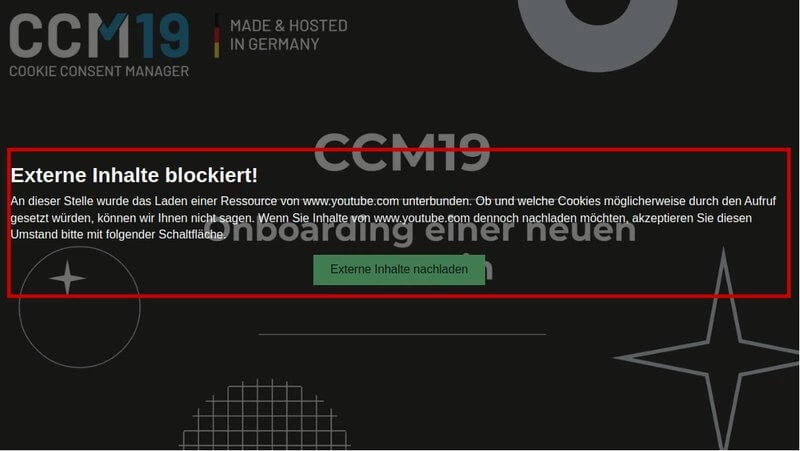
Video: Come incorporare i video di YouTube sul vostro sito web in conformità con il GDPR
Abbiamo creato una guida video che mostra come incorporare i video di YouTube sul vostro sito web in conformità con il GDPR.
Questo video vi guida passo dopo passo attraverso il processo e integra le spiegazioni scritte.
Attivate il blocco iframe con CCM19 per incorporare i video di YouTube sul vostro sito web in conformità con il GDPR
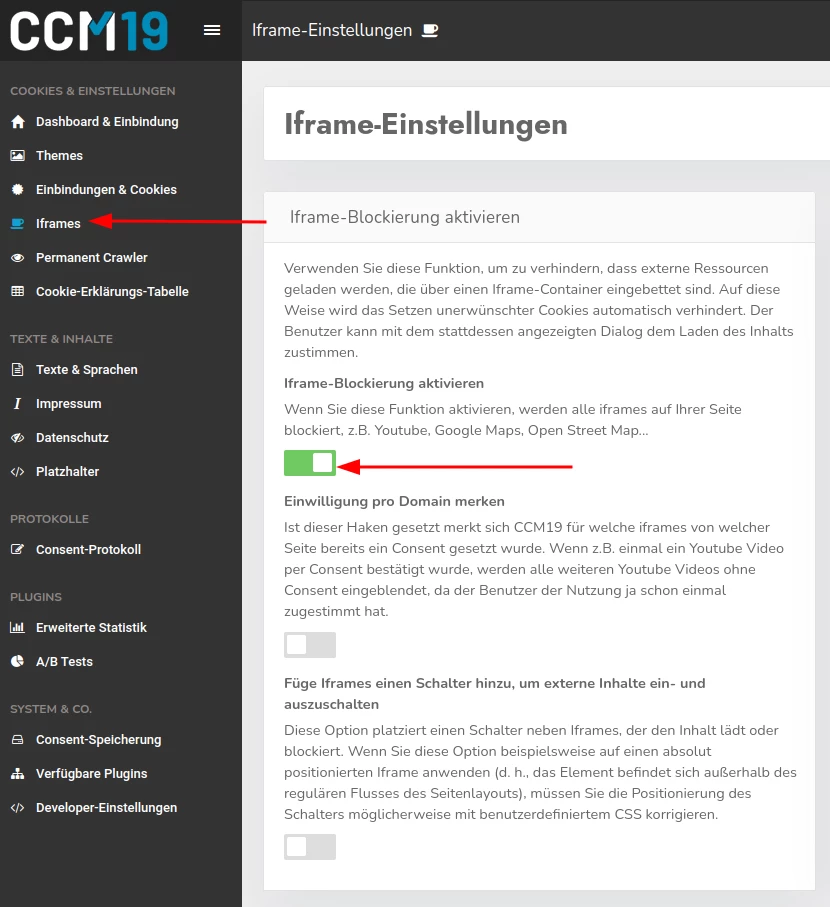
Passo 1: Attivare il blocco iframe
- Se avete effettuato l'accesso a CCM19, cliccate sul dominio per il quale volete incorporare il video di YouTube in "Elenco di tutti i domini".
- Nel menu a sinistra, alla voce "Iframe", si trovano le impostazioni per il blocco iframe.
- Nell'area "Attiva blocco iframe" è possibile selezionare e attivare la funzione.
- Questa impostazione garantisce che il contenuto esterno incorporato caricato tramite un iframe non venga visualizzato automaticamente. Impedisce l'impostazione di cookie senza il consenso dell'utente.
- Questa opzione blocca i video di YouTube fino a quando l'utente non ha acconsentito alla loro visualizzazione. In questo modo si evita che i cookie di YouTube vengano impostati senza il consenso dell'utente.
Sono inoltre disponibili altre due opzioni che è possibile attivare:
Ricorda il consenso per dominio
- Questa funzione semplifica il lavoro degli utenti, che devono dare il consenso alla visualizzazione dei video di YouTube una sola volta. In seguito, tutti gli altri video di YouTube sul vostro dominio saranno automaticamente abilitati.
- Questa impostazione migliora l'esperienza dell'utente, eliminando la necessità di dare più consensi. È particolarmente utile per i siti web con molti video incorporati.
Aggiungere un interruttore agli Iframe per attivare e disattivare i contenuti esterni
- Questa opzione aggiunge una casella di controllo a tutti i video per mostrare o bloccare il video. Ciò consente ai visitatori di caricare o bloccare manualmente i video di YouTube, fornendo un ulteriore controllo e trasparenza sui contenuti incorporati.
- Questa impostazione offre agli utenti il pieno controllo sul caricamento dei contenuti esterni. Possono decidere da soli quando vogliono vedere un video di YouTube o altri contenuti incorporati.
Se avete domande o bisogno di assistenza per la configurazione, non esitate a contattarci. Saremo lieti di aiutarvi.
Passo 2: Impostazioni per il blocco iframe
- Impostate la modalità su "2. blocklist".
- Inserire quindi "youtube.com" nel filtro.
.
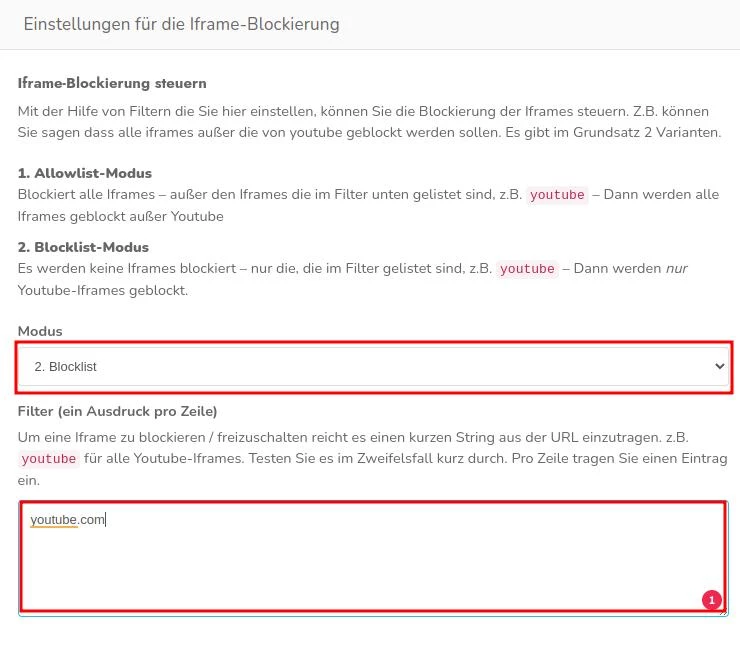
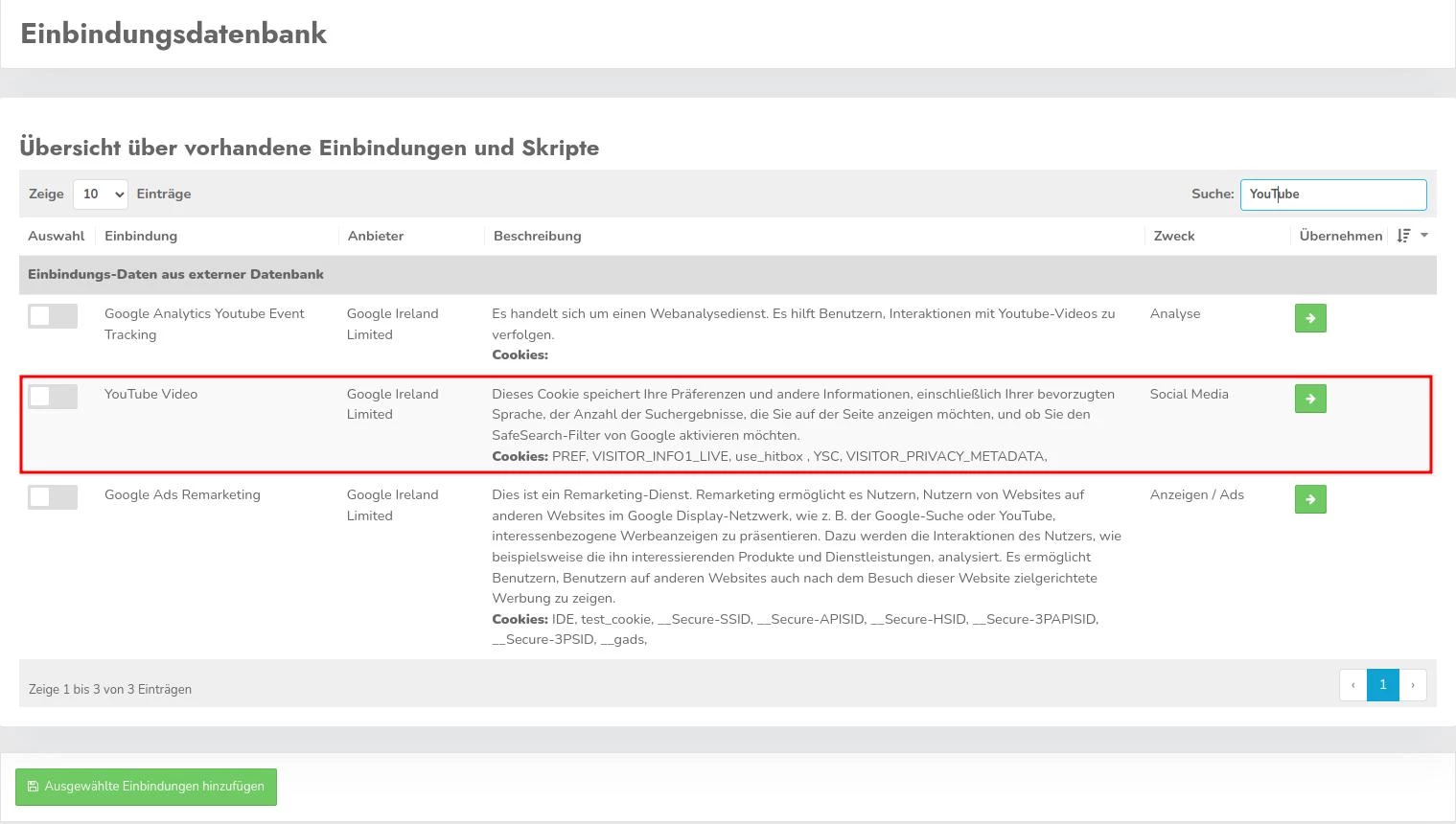
Fase 3: Aggiungere la voce per YouTube in "Integrazioni e cookie"
Se la voce relativa ai video di YouTube non è ancora stata aggiunta,
- fare clic sul pulsante blu "Inserimento da database" e
- YouTube nella barra di ricerca.
- Fare quindi clic sulla freccia verde nella riga "Video di YouTube" per aggiungere il servizio desiderato.
- A questo punto si verrà reindirizzati a "Crea integrazione".
- A questo punto è sufficiente fare clic sul pulsante "Salva e chiudi" e tutti i video integrati saranno bloccati fino a quando i visitatori del sito web non avranno dato il loro consenso.
Perché il mio video di YouTube non viene bloccato da CCM19
Se il video di YouTube non viene bloccato da CCM19, controllare i seguenti punti per risolvere eventuali errori dell'applicazione:
1. Snippet di codice inserito correttamente:
Assicurarsi che il codice CCM19 sia stato inserito correttamente nell'<head> del sito web. Un codice mancante o inserito in modo errato può causare il mancato funzionamento del blocco.
2. Impostazioni in CCM19:
Controllare le impostazioni di CCM19, in particolare il blocco e l'incorporamento degli iframe. Assicurarsi che YouTube sia inserito correttamente negli elenchi di filtri corrispondenti (Allowlist o Blocklist).
3. Impostazioni del dominio:
Verificare che il dominio su cui è incorporato il video sia configurato correttamente in CCM19. Impostazioni di dominio errate o mancanti possono compromettere la funzione di blocco.
4. Cancellare la cache del browser:
Cancellare la cache del browser per assicurarsi che le ultime modifiche siano attive. A volte i vecchi dati della cache possono impedire la visualizzazione delle impostazioni correnti.
5. Controllare altri script sul sito web
Verificate se sul vostro sito web sono presenti altri script che potrebbero influire sulla funzionalità di CCM19. A volte gli script o i plugin esistenti possono interferire con il corretto funzionamento del blocco iframe o causare conflitti che impediscono ai video di YouTube di essere bloccati come previsto.
Esaminando questi passaggi, potete assicurarvi che i vostri video di YouTube siano bloccati in modo conforme al GDPR e che vengano caricati solo dopo il consenso dell'utente.
Se avete domande o avete bisogno di ulteriore supporto, non esitate a contattarci.
Ilnostro team sarà lieto di assistervi e di rispondere alle vostre domande.
Domande sull'argomento: Integrazione dei video di YouTube in conformità con il GDPR

Quali dati raccoglie YouTube?
YouTube raccoglie una serie di dati, tra cui indirizzi IP, informazioni sul browser, durata della permanenza, comportamento dei clic, dati sulla posizione e altre statistiche di utilizzo. Questi dati possono essere utilizzati per creare profili utente e per la pubblicità personalizzata.
Perché ho bisogno di un cookie banner per il mio sito web se voglio incorporare video di YouTube?
Un banner sui cookie o un banner di consenso sui cookie è necessario per ottenere il consenso dell'utente al trattamento dei suoi dati.
I video di YouTube impostano i cookie e trasmettono i dati ai server di Google. Senza il consenso dell'utente, questi dati verrebbero elaborati senza il suo consenso, violando così le linee guida sulla protezione dei dati del GDPR.
YouTube Nocookie è conforme al GDPR?
Quando si incorpora un video di YouTube Nocookie, i dati possono essere trasmessi a YouTube quando viene stabilita una connessione al server di YouTube. È quindi necessario che gli utenti siano informati di questo trasferimento di dati in conformità al GDPR. Per garantire che il vostro sito web rimanga conforme alla protezione dei dati, si consiglia di utilizzare un banner per i cookie e di ottenere il consenso degli utenti.
Quale tariffa CCM19 offre il blocco iframe per poter integrare i video di YouTube in conformità con il GDPR?
La funzione "blocco iframe" è inclusa a partire dalla tariffa Starter.
Come faccio a incorporare lo snippet di codice CCM19 nel mio sito web?
- Andare su "Dashboard e integrazioni".
- Verificare che tutte le integrazioni/script siano integrate.
- Copiate lo snippet di codice visualizzato in cima alla pagina e incollatelo nella sezione <head> del vostro sito web.
Posso integrare il banner dei cookie CCM19 in WordPress, Wix, Shopify o in un altro CMS?
Sì, è possibile integrare CCM19 in tutti i sistemi di siti web se è possibile modificare l'area <head>.
Potete trovare istruzioni dettagliate nella nostra documentazione.
Per WordPress e altri CMS, forniamo anche un plugin che facilita l'integrazione nel vostro sito web.
Se avete bisogno di ulteriore supporto, non esitate a contattarci. Il nostro team di supporto sarà lieto di assistervi.



